Hogyan lehet visszaállítani, és rögzíti a törölt fájlokat és testdisk
Emellett Partition Recovery egy ingyenes program is rögzíteni lehet egy boot lemezt letapogatással és hibajavító fő asztal MFT fájlokat.

A kép fölött ez a szöveg azt mutatja, mi vár rád az indulás után TestDisk. Amint láthatjuk, hogy - egy parancssori alkalmazás. Ne aggódj, semmi bonyolult. Annak ellenére, hogy az adat-visszaállító szoftver interfész egy parancssori kínál a megközelítésben a kérdés - válasz - nagyon is érthető, hogy a legtöbb felhasználó. Az első lépés a fentiekből látható. Megy keresztül a lépést, megtalálja a szükséges műveletet: partíciót, amelyet a törölt fájlokat, típusa és így tovább.
Key osobennostisvobodnogo (ingyenes) adat-helyreállító szoftver TestDisk - a részben:
- Scan a hibákat és fix partíciós tábla és sérült partíciókat
- Recovery - vosstanavleniju teljesen törölni partíciót merevlemez
- Vosstanavllenie NTFS rendszerindító szektorok, FAT12, FAT16 és FAT32
- Vizsgálatok és helyreállítja törölt fájlok és dokumentumok
- Működik Linux fájlrendszerek - ext2, ext3 és ext4
- Cross-platform - munkájának támogatása a különböző operációs rendszerek - működik Linux, Windows, Mac, BSD, Solaris
- Hordozható - nincs szükség telepítésre - csak nyomja meg a gombot, és futás
Íme néhány tipp, ami segít elindulni.
Hogyan lehet visszaállítani az adatok és partíciók TestDisk
Az első lépés a gyógyulás folyamatában ki kell választani, hogy szeretné menteni a log fájlt. Lehet, hogy érdekes, hogy elemezze a munkát, amelyet a program.
Ezután ki kell választani a merevlemez, amely elveszett Linux partíciók, a Windows, BSD, Mac, stb Solarismaged Akkor menj a következő néhány lépést, a legfontosabb az, amely az, hogy válassza ki a partíció típusát. TestDisk tájékoztatni fogja a legjobb megoldás ebben az esetben.
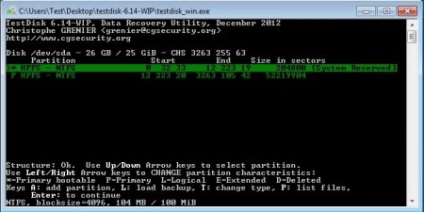
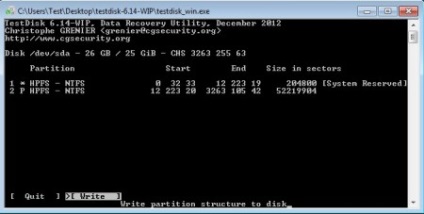
Nos ankonets - meg kell erősítenie, hogy szeretné írni az új partíció szerkezet helyreállítási partíció a lemezen. Tartsuk szem előtt, hogy minden meglévő adat elvész a merevlemezen, ezért legyen óvatos.
Visszaállítani az adatokat, törölt fájlok és dokumentumok, hogy meg kell futtatni a programot újra, és válassza ki a „File System Utilities”, majd a Törlés visszavonása.
következtetés
Valószínűleg úgy tűnik, hogy TestDisk még nem kellően felhasználóbarát felület az Ön számára. Ennek alkalmazását azonban nem nehéz. Minden adat-helyreállítási beállítások lépést magyarázható, szinte magától értetődő. Szkennelés és helyreállítási elég gyors, de természetesen attól függ, hogy a rendszer és a merevlemez típusát.
Adj neki egy esélyt, és meglátjuk, hogy megy.
Hagyjon megjegyzést: